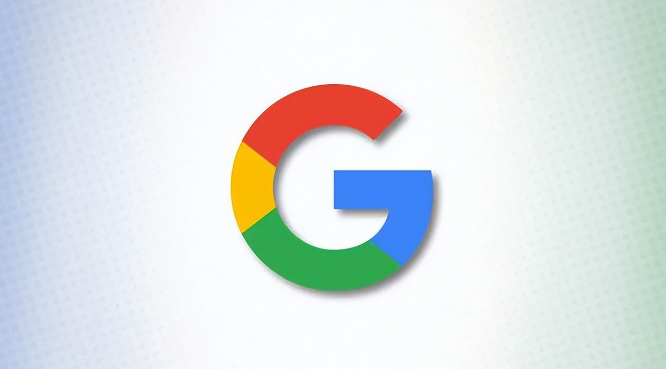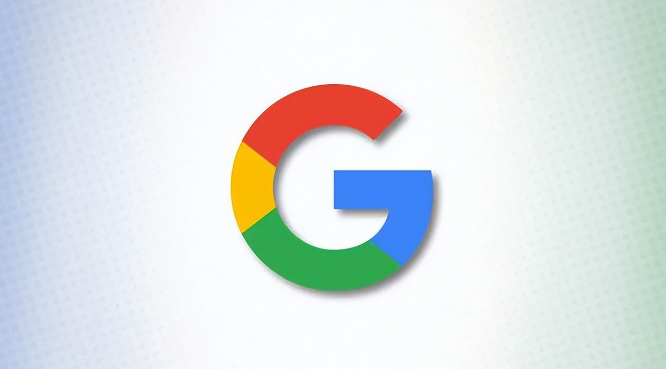
以下是防止Google浏览器主页被篡改的具体方法,涵盖技术防护和日常维护:
1. 锁定主页设置
- 操作步骤:点击浏览器右上角三个点图标,选择“设置”。在“启动时”选项中,选择“打开特定网页或一组网页”,添加目标主页(如`https://www.example.com`),点击“保存”。此操作将固定主页,避免被自动修改。
2. 禁用策略模板覆盖
- 操作步骤:检查是否安装过`Chrome Policy Template`插件。若存在,删除或修改其配置文件(如`policy.json`),移除`homepage`相关代码。确保组策略或注册表中无强制锁定主页的规则。
3. 修复快捷方式参数
- 操作步骤:右键点击Chrome快捷方式,选择“属性”。删除目标栏中所有非默认参数(如`--homepage=xxx`)。若发现异常参数,手动移除后重启浏览器。
4. 排查恶意软件
- 操作步骤:使用`Malwarebytes Anti-Malware`全盘扫描,重点查杀篡改浏览器的病毒。清理注册表项`HKEY_CURRENT_USER\Software\Google\Chrome\PreferenceMAC\homepage`,重启后重新设置主页。
5. 限制用户权限
- 操作步骤:通过家庭共享功能设置儿童账户,限制访问设置页面。或在组策略中禁用“设置”选项卡,防止他人修改配置。
6. 启用安全浏览模式
- 操作步骤:进入设置→“隐私和安全”,开启“安全浏览(增强型保护)”。此功能会拦截恶意网站,降低下载篡改脚本的风险。
7. 管理扩展程序权限
- 操作步骤:进入`chrome://extensions/`,禁用可疑插件(如不明来源的工具类扩展)。取消非必要权限(如“修改主页”或“读取浏览数据”)。
8. 关闭同步冲突
- 操作步骤:进入设置→“同步和谷歌账号”,暂停同步功能。若其他设备曾修改主页,需在所有设备上统一设置,避免冲突覆盖。
9. 修复配置文件损坏
- 操作步骤:重命名用户目录下的`Local State`和`Preferences`文件(如备份为`.bak`),重启浏览器生成新配置。重新设置主页后,删除备份文件防恢复。
10. 使用命令行参数保护
- 操作步骤:在快捷方式目标栏添加`--no-startup-dialog --homepage=https://www.example.com`,确保参数优先级高于其他设置。此方法可覆盖部分篡改操作。
11. 隔离沙盒环境
- 操作步骤:通过虚拟机或容器运行Chrome,隔离主系统文件。即使篡改发生,仅限沙盒内生效,重启后自动还原。
12. 定期检查启动项
- 操作步骤:在任务管理器中查看开机启动项,禁用可疑程序(如仿冒系统工具的软件)。部分恶意软件通过开机自启篡改浏览器设置。
13. 禁用自动填充功能
- 操作步骤:进入设置→“自动填充”,取消“保存密码”和“自动填充表单”选项。避免存储的敏感信息被恶意脚本利用修改设置。
14. 限制第三方工具访问
- 操作步骤:在设置→“隐私和安全”→“网站设置”中,限制跨站点登录状态。避免使用非官方清理工具(如某些优化软件)修改浏览器配置。
15. 更新浏览器版本
- 操作步骤:进入设置→“关于Chrome”,手动检查更新。旧版本可能存在漏洞,导致主页被劫持。建议开启自动更新功能。
16. 审查网络权限
- 操作步骤:在防火墙或路由器设置中,限制Chrome访问可疑网络地址(如已知恶意服务器IP)。通过`chrome://net-internals/hsts`查看HTTPS连接记录,排查异常域名。
17. 启用DNS加密
- 操作步骤:安装`DNS over HTTPS`插件(如`Cloudflare 1.1.1.1`),防止DNS劫持导致虚假主页加载。加密解析域名,提升网络安全性。
18. 管理设备授权
- 操作步骤:在设置→“人员”→“管理其他人员”中,移除非本人使用的账号。限制访客或共用设备用户的浏览器修改权限。
19. 关闭位置与通知权限
- 操作步骤:在设置→“隐私和安全”中,取消“使用设备位置”和“允许网站发送通知”。降低恶意网站通过定位或推送篡改设置的风险。
20. 定期备份配置
- 操作步骤:导出书签和设置(文件→“导出书签”),定期备份至云端或本地。若主页被篡改,可通过恢复备份快速还原。
通过以上方法,可有效防止主页被篡改,并增强浏览器的整体安全性。建议定期检查设置,尤其在安装新软件或访问未知网站后。